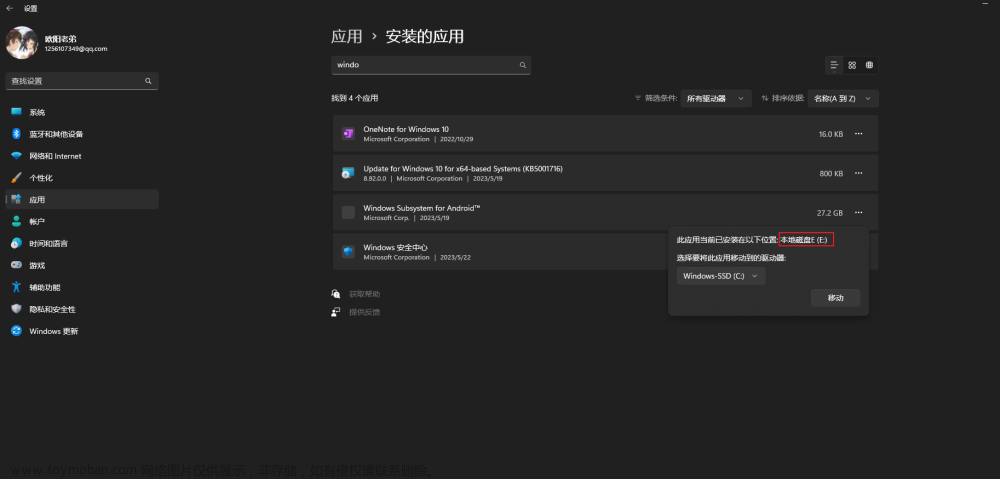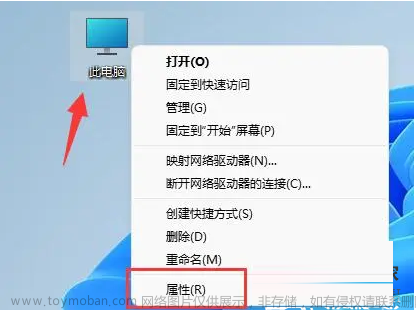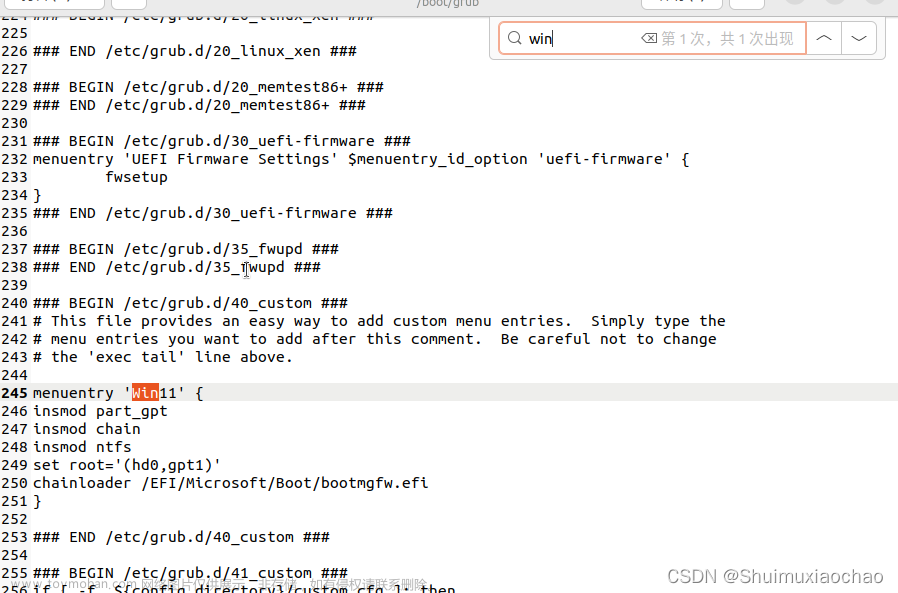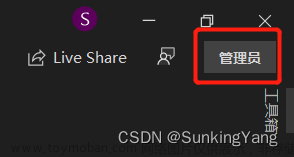一、启动闪退
思路:
- 找原因
- 找启动日志
- 根据启动日志查看启动失败的原因
二、找启动日志
- 采用debug模式启动

- 查看控制台–根据控制台操作

-
看生成的启动日志文件

-
查看日志

DEBUG: Using PENTAHO_JAVA_HOME
DEBUG: _PENTAHO_JAVA_HOME=E:\java8
DEBUG: _PENTAHO_JAVA=E:\java8\bin\java.exe
E:\kettle\data-integration>"E:\java8\bin\java.exe" "-Xms1024m" "-Xmx2048m" "-Djava.library.path=libswt\win32;/bin" "-Djava.endorsed.dirs=E:\java8\jre\lib\endorsed;E:\java8\lib\endorsed;E:\kettle\data-integration\system\karaf\lib\endorsed" "-DKETTLE_HOME=" "-DKETTLE_REPOSITORY=" "-DKETTLE_USER=" "-DKETTLE_PASSWORD=" "-DKETTLE_PLUGIN_PACKAGES=" "-DKETTLE_LOG_SIZE_LIMIT=" "-DKETTLE_JNDI_ROOT=" -jar launcher\launcher.jar -lib ..\libswt\win32 /level:Debug
Error occurred during initialization of VM
Could not reserve enough space for 2097152KB object heap
- 翻译

- 修改spoon.bat文件

修改小一点
if "%PENTAHO_DI_JAVA_OPTIONS%"=="" set PENTAHO_DI_JAVA_OPTIONS="-Xms512m" "-Xmx512m"
- 再次debug模式启动–查看日志

8、百度
修改如下信息:
修改前
查看自己安装的jdk是多少位
我jdk是32位
改:
- 下一个bug

- 查资料没有找到解决办法,但是提醒可能是jdk 版本的问题,果断在官网重新下载了jdk1.8

并将原来的配置修改回来 文章来源:https://www.toymoban.com/news/detail-441857.html
文章来源:https://www.toymoban.com/news/detail-441857.html
- 启动成功
 文章来源地址https://www.toymoban.com/news/detail-441857.html
文章来源地址https://www.toymoban.com/news/detail-441857.html
三、总结
- 内存溢出那个异常很多人会遇到
- 环境变量没配置好
- jdk位数与kettle使用的不一致
- 其他情况很大程度都是jdk 版本问题 可卸载换一个版本试试
到了这里,关于kettle win11 启动闪退 --启动日志的文章就介绍完了。如果您还想了解更多内容,请在右上角搜索TOY模板网以前的文章或继续浏览下面的相关文章,希望大家以后多多支持TOY模板网!